Android: Kan ikke sende SMS til én person

Løs et problem, hvor tekstbeskeder ikke kommer igennem til kun en enkelt modtager med denne fejlfindingsvejledning.
Takket være notifikationer kan du holde dig opdateret. For eksempel, hvis du har en begivenhed for i dag i din Google-kalender, vil du helt sikkert få en notifikation, der minder dig om lejligheden. Men der kommer et tidspunkt, hvor du vil have lidt fred og ro, og det indebærer, at du ikke behøver at håndtere notifikationer.
Der er forskellige måder, hvorpå du kan holde meddelelser under kontrol. Du kan enten bruge din Android-enheds indstillinger, eller du kan bruge en tredjepartsapp. Uanset hvad, så er målet, at dine notifikationer ikke skal drive dig til vanvid. Lad os se, hvilke metoder der kan hjælpe dig med at holde dig sund.
Du gennemgår dine meddelelser, og du sletter ved et uheld en, som du skulle se. Hvad nu? For aldrig at miste en anden notifikation igen, er det en god ide at installere en tredjepartsapp som f.eks. Notif Log .
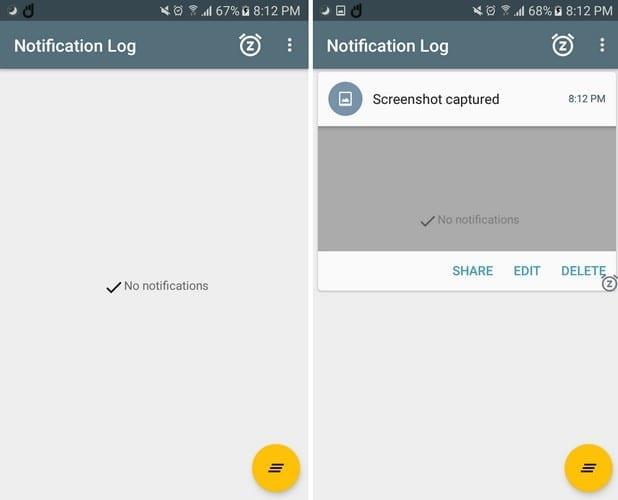
Med denne app vil du være i stand til at læse notifikationer, du ved et uheld har stryget væk. Du kan også læse beskeder (f.eks. WhatsApp), som afsenderen har slettet. Andre nyttige funktioner, du kan bruge, er at kunne fastgøre vigtige meddelelser og også omarrangere dem.
Godterne slutter ikke der, det er også muligt at tilføje det tema, du ønsker, snooze notifikationer og endda gemme notifikationer, efter du har genstartet din Android-enhed.
Du kan ikke tåle mængden af beskeder, du får fra Messenger, men du ønsker ikke at deaktivere dine notifikationer helt. Der er en vej udenom. I Android Oreo kan du sætte tingene op, så du kun modtager den type notifikationer, du ønsker.
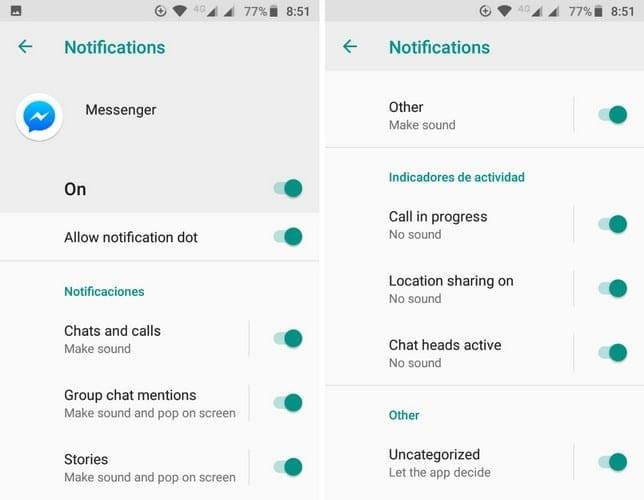
For at foretage disse ændringer skal du gå til Indstillinger > Apps og meddelelser > Appinfo > Vælg appen, og deaktiver den type meddelelser, du ikke ønsker at modtage mere.
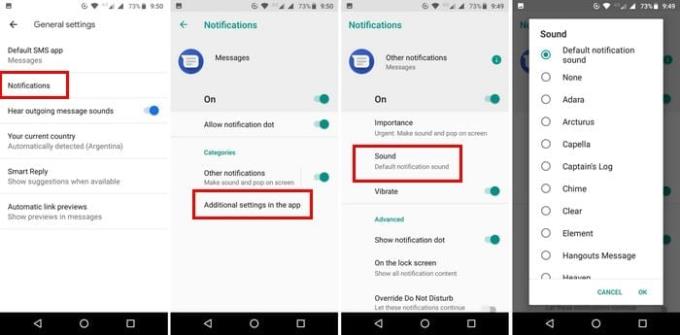
Når en app har en anden notifikationslyd, ved du med det samme, om den er vigtig eller ej. Lad os f.eks. sige, at du vil give beskederne en anden notifikationslyd. Gå til Indstillinger > Apps og notifikationer > Notifikationer > Beskeder > Yderligere indstillinger i appen > Notifikationer > Lyd. Næste gang du hører den pågældende meddelelseslyd, ved du med det samme, hvilken app det er.
Når du kan læse informationen på notifikationen, kan du få en idé om, hvad beskeden handler om. Det eneste problem med det er, at informationen kan læses af alle i nærheden af dig. For at forhindre meddelelser i at vise oplysninger skal du gå til Indstillinger > Apps og meddelelser > Underretninger > På låseskærmen.
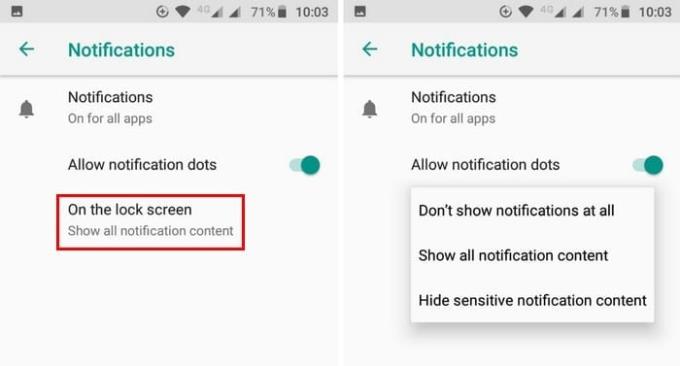
Hvis der er notifikationer, som du ikke ønsker at forholde dig til i øjeblikket, men du heller ikke ønsker at afvise, kan du altid snooze dem. For at gøre dette, næste gang du får en notifikation, du vil snooze, skal du stryge let til venstre, men for meget, ellers vil du afvise den.
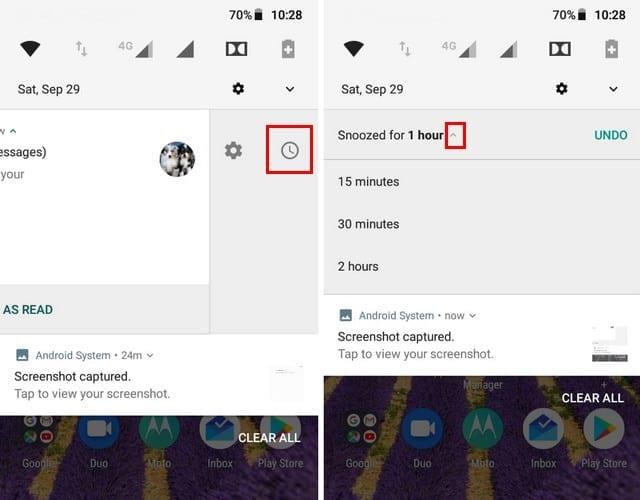
Du bør se et tandhjul og et urikon. Klik på urikonet, efterfulgt af rullemenuen ved siden af en times mulighed. Vælg, hvor længe du vil udsætte underretningen.
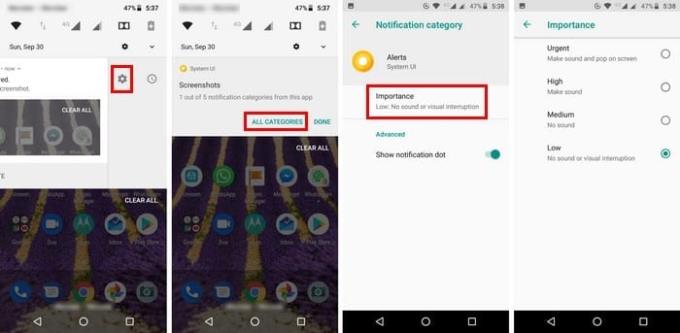
Hvis du ikke har brug for en live-notifikation, hver gang du tager et skærmbillede, kan du hurtigt ændre det ved at stryge notifikationen lidt til venstre. Tryk på tandhjulet efterfulgt af Alle kategorier. Vælg en mulighed, og du bør se vigtigheden af appen. Tryk på den og giv meddelelsen en medium eller lav betydning.
Notifikationer er noget. Android-brugere er nødt til at forholde sig til. Uden dem ville du gå glip af, hvad en app har at tilbyde. Med disse nyttige tips kan du i det mindste have dem under kontrol, så de ikke driver dig til vanvid. Hvordan holder du dine Android-notifikationer under kontrol? Glem ikke at efterlade en kommentar og dele dine tanker.
Løs et problem, hvor tekstbeskeder ikke kommer igennem til kun en enkelt modtager med denne fejlfindingsvejledning.
Slip af med udvalget af udviklerindstillinger, der vises i indstillingerne på din Android-enhed, med disse trin.
Lær, hvordan du fjerner dublerede kontakter fra din Android-enhed.
Sådan indstilles kamerablitzen til eller fra i Android OS.
Nogle ting at prøve, hvis skærmen på din Android-enhed ikke vil rotere automatisk.
Sådan ændrer eller deaktiverer du din SMS-ringetone på din Android-enhed.
Lær kræfterne ved at bruge Zedge-appen til at vælge mellem tusindvis af forskellige ringetoner på din Android-enhed.
Ved at bruge MAME4droid kan du nyde at spille klassiske arkadespil på din Android-enhed.
En liste over ting, du kan prøve, hvis din Android-enhed ikke starter korrekt.
Lær, hvordan du løser almindelige problemer, hvor din Android-telefon eller -tablet nægter at få en IP-adresse.
Har du brug for et løft til lydstyrken på din Android-enhed? Disse 5 apps vil hjælpe.
Notifikationer er praktiske. Uden dem ville du ikke vide, at en app har brug for din opmærksomhed. Problemet kommer, når en app forsøger at være for hjælpsom ved
Lær, hvordan du får din ikke-trådløse opladningstelefon til at oplade trådløst.
Mangler menuen Udviklerindstillinger fra indstillingerne på din Android-enhed? Aktiver det med disse trin.
En vejledning i, hvordan du får vist desktopversioner af websider på din Android-enhed.
Denne vejledning viser dig 4 muligheder, du kan bruge til at tilføje din Outlook-kalender til din Android-enhed.
Bruger Wi-Fi, 3G eller en 4G/LTE-forbindelse mere batteristrøm? Vi besvarer spørgsmålet i detaljer med dette indlæg.
Gad vide om du kan bruge den oplader fra en anden enhed med din telefon eller tablet? Dette informative indlæg har nogle svar til dig.
Sådan ændrer du DPI-indstillingen på din Android-telefon eller -tablet.
Sådan aktiverer eller deaktiverer du stavekontrolfunktioner i Android OS.
Efter at have rootet din Android-telefon har du fuld systemadgang og kan køre mange typer apps, der kræver root-adgang.
Knapperne på din Android-telefon er ikke kun til at justere lydstyrken eller vække skærmen. Med et par enkle justeringer kan de blive genveje til at tage et hurtigt billede, springe sange over, starte apps eller endda aktivere nødfunktioner.
Hvis du har glemt din bærbare computer på arbejdet, og du har en vigtig rapport, du skal sende til din chef, hvad skal du så gøre? Brug din smartphone. Endnu mere sofistikeret, forvandl din telefon til en computer for at multitaske lettere.
Android 16 har låseskærmswidgets, så du kan ændre låseskærmen, som du vil, hvilket gør låseskærmen meget mere nyttig.
Android Picture-in-Picture-tilstand hjælper dig med at formindske videoen og se den i billede-i-billede-tilstand, hvor du ser videoen i en anden brugerflade, så du kan lave andre ting.
Det bliver nemt at redigere videoer på Android takket være de bedste videoredigeringsapps og -software, som vi nævner i denne artikel. Sørg for, at du har smukke, magiske og stilfulde billeder, som du kan dele med venner på Facebook eller Instagram.
Android Debug Bridge (ADB) er et kraftfuldt og alsidigt værktøj, der giver dig mulighed for at gøre mange ting, f.eks. finde logfiler, installere og afinstallere apps, overføre filer, roote og flashe brugerdefinerede ROM'er og oprette sikkerhedskopier af enheden.
Med automatiske klik-applikationer behøver du ikke at gøre meget, når du spiller spil, bruger applikationer eller bruger opgaver, der er tilgængelige på enheden.
Selvom der ikke findes nogen magisk løsning, kan små ændringer i, hvordan du oplader, bruger og opbevarer din enhed, gøre en stor forskel i at bremse batterislid.
Den telefon, som mange elsker lige nu, er OnePlus 13, fordi den udover overlegen hardware også besidder en funktion, der har eksisteret i årtier: den infrarøde sensor (IR Blaster).


























